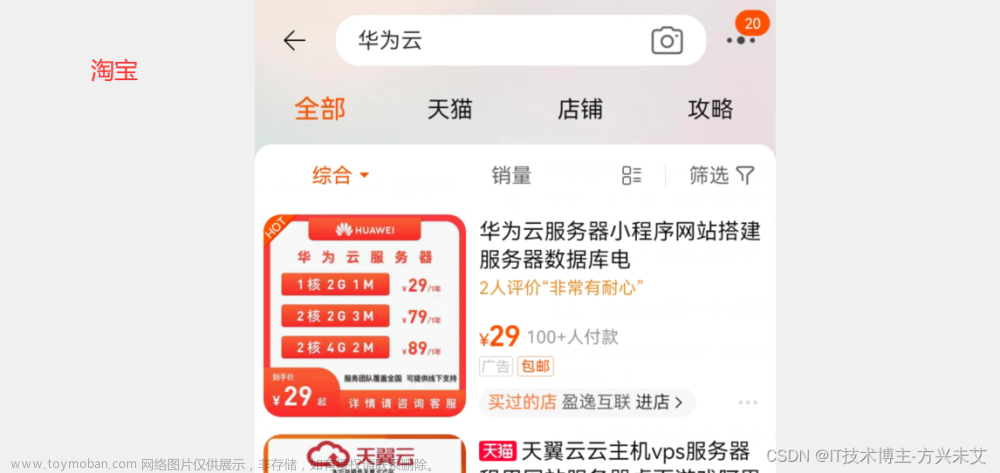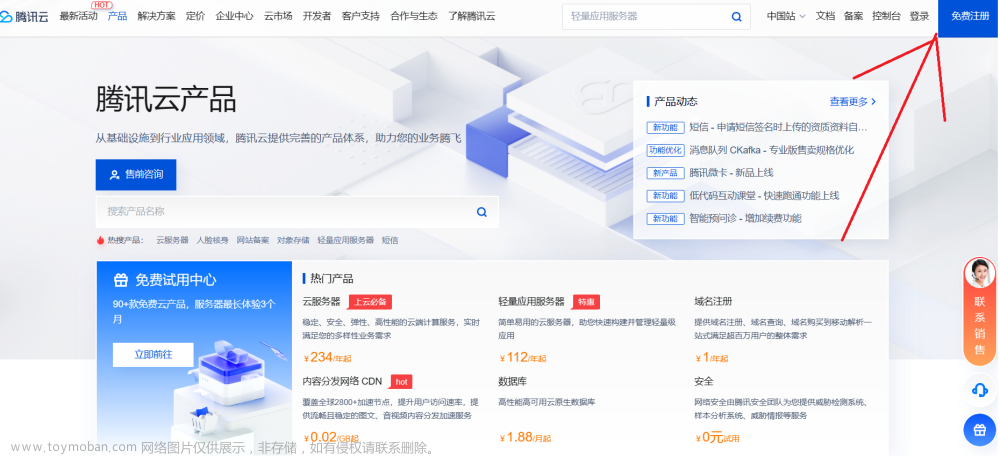本章节的大概思路为:

1、远程连接服务器
直接远程连接,@前的是你要连接的目录名称,@后为服务器公网IP。
ssh xxx@xxx.xxx.xxx.xxx
远程连接服务器不同端口
-p后为端口名称
ssh xxx@xxx.xxx.xxx.xxx -p xxxx
之后输入密码就行了。
2、创建子用户
因为根目录的权限过大,配置文件较多,在子用户里面进行开发会避免一些问题的产生。
2.1创建用户
首先进入根目录,输入指令,XXX为你给该用户起的名字。
adduser XXX
2.2分配sudo权限
因为在子用户中使用一些命令需要sudo权限,子用户在使用的时候每次都要输密码,为了避免每次输入密码,可以将子用户加到根目录的用户组。输入以下指令。XXX是需要分配权限的用户名字。
usermod -aG sudo XXX
3配置工作环境
3.1老配置转移过来
在拿到一个新服务器的时候,可以将之前的使用的服务器配置文件拉过来,就可以保证使用上的顺畅。也可能每个人的习惯都不一样。配置文件网上有很多,可以自己找一下。本人的yxc给的,AcWing上入的门。
首先需要进到原来的服务器,然后将这三个文件传到新服务器就行了。server_name是设置过免密登录之后的别名,若是没有免密登录格式为 XXX@XX.XX.XX.XX 目录名@公网IP,然后输入密码就行了。
scp .bashrc .vimrc .tmux.conf server_name:
到此使用方式就跟之前完全一样了。
3.2安装tmux
tmux是开发中比较重要的一个工具,所有工作都在tmux中进行,可以防止意外关闭终端后工作进度丢失,安装也比较简单。
首先需要进到自己的服务器,然后输入以下指令。
sudo apt-get update
sudo apt-get install tmux
3.3配docker环境
3.3.1安装docker
进入官网: Install Docker Engine on Ubuntu | Docker Documentation
按照教程走一遍就行了,一个一个命令复制过来就行。

然后输入指令查看docker版本,基本上只要可以查看版本,就是安装成功了。
docker --version
3.3.2镜像准备
把你之前的docker进行打包成tar文件,然后从原来的服务器传送到新的服务器的子用户,加载到本地就行了。
XX表示为镜像文件名,server_name为免密登录别名,若是没有免密登录格式为 XXX@XX.XX.XX.XX 目录名@公网IP,然后输入密码就行了。
scp /XX.tar server_name:
scp /var/lib/acwing/docker/images/docker_lesson_1_0.tar server_name: //AcWing镜像
3.3.3将镜像加载到本地并设置容器密码
先进入自己的服务器子用户将镜像加载到本地。xxx镜像文件名。
docker load -i xxx.tar
docker load -i docker_lesson_1_0.tar //AcWing镜像
然后就是创建并运行镜像。xxx是你给这个镜像的命名,-itd后面的就是你刚刚加载到本地的镜像信息,yyy是加载到本地的镜像名字,z.z相当于是版本号。
docker run -p 20000:22 --name xxx -itd yyy:z.z
docker run -p 20000:22 --name my_docker_server -itd docker_lesson:1.0//AcWing镜像
然后就是进入自己的容器XXX。
docker attach XXX
最后就是给自己的容器根目录设置密码,输入指令之后按照要求输入密码即可。
passwd
至此,你的容器就相当于是新的一个服务器,然后给你的容器中再创建一个子用户,因为容器此时只有一个根目录,权限比较大,步骤跟之前是一样的,参照上面。文章来源:https://www.toymoban.com/news/detail-526177.html
按照上面的步骤你可以在容器中无限进行下去,啧啧。但这基本上已经够用了。文章来源地址https://www.toymoban.com/news/detail-526177.html
到了这里,关于新服务器配环境的文章就介绍完了。如果您还想了解更多内容,请在右上角搜索TOY模板网以前的文章或继续浏览下面的相关文章,希望大家以后多多支持TOY模板网!

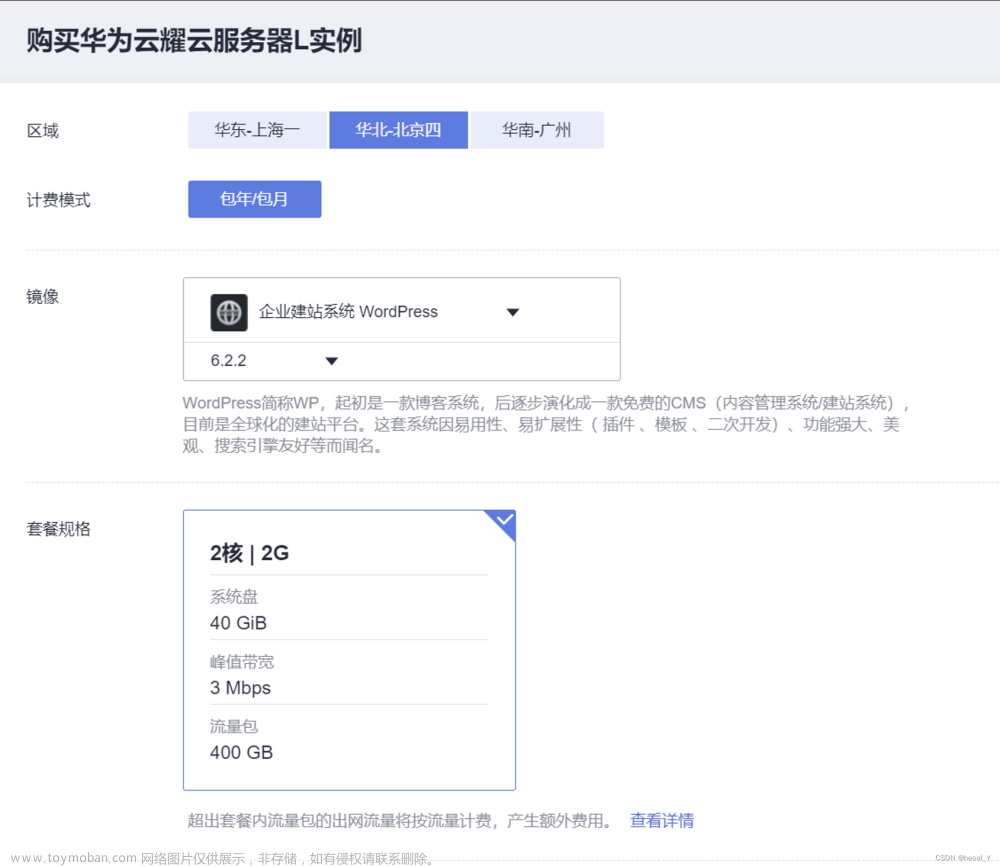
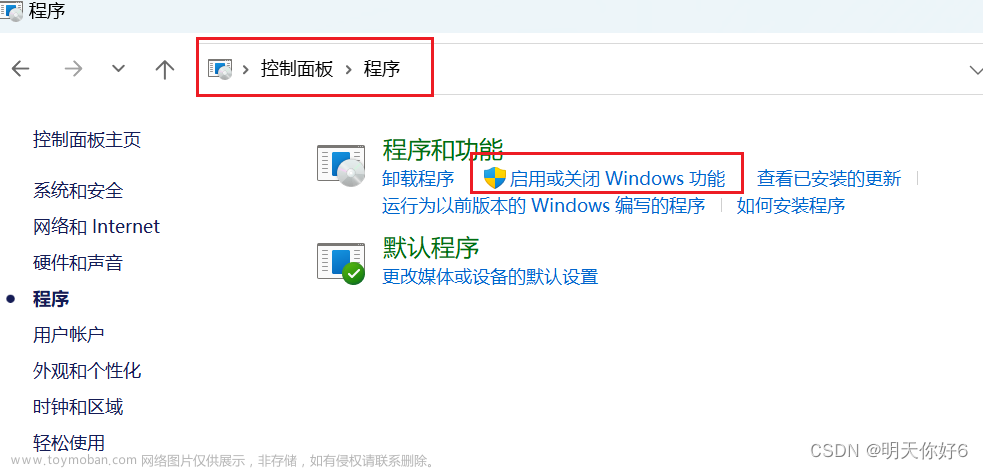
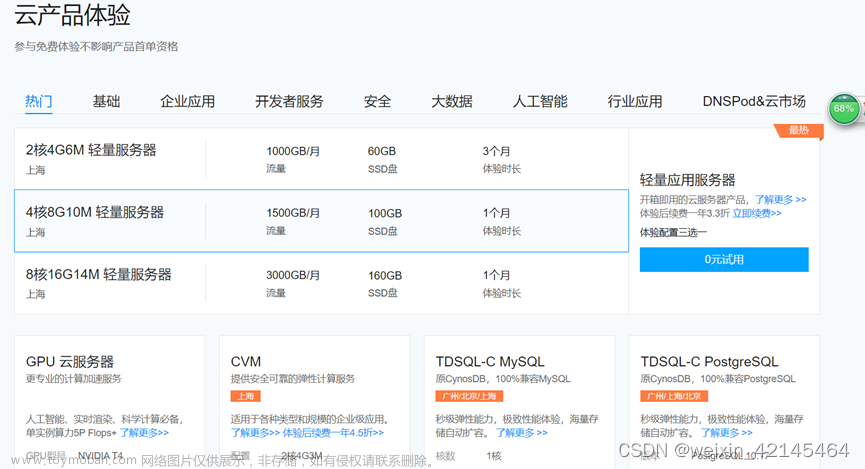

![[华为云云服务器评测] 华为云耀云服务器 Java、node环境配置](https://imgs.yssmx.com/Uploads/2024/02/687573-1.png)